OBS Studio:免费开源的直播与录屏神器,全方位满足你的创作需求
随着互联网的普及,直播与视频录制已经成为内容创作者、游戏主播和在线教育者的日常工具。无论你是制作教学视频、进行游戏直播,还是录制在线会议,选择一款强大且免费的软件至关重要。而在众多软件中,OBS Studio无疑是一颗闪亮的明星——它不仅功能全面,而且完全免费,适用于Windows、macOS 和 Linux 等操作系统。 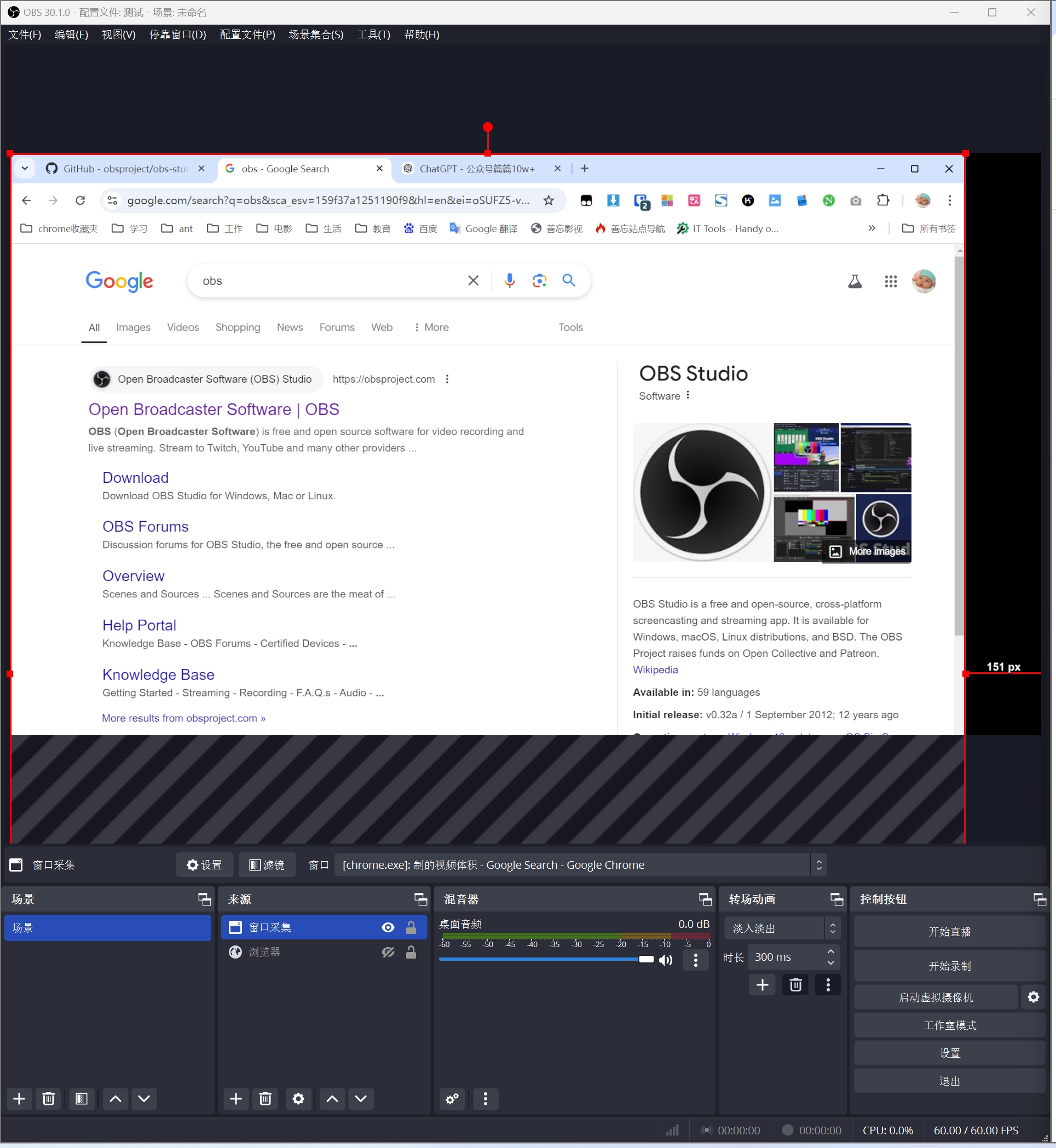
什么是 OBS Studio?
OBS Studio(Open Broadcaster Software Studio) 是一款功能强大、完全免费的开源直播与录屏软件。它为用户提供了从实时视频/音频捕捉、场景切换、混合录制到流媒体传输的全套解决方案。无论你是游戏主播、在线教育者还是视频创作者,OBS Studio 都能完美地满足你的需求。
OBS Studio 的应用场景
-
游戏直播:通过 OBS Studio 轻松录制和直播高质量的游戏画面,与观众实时互动,提供顺畅的观看体验。
-
视频录制:无论是录制屏幕、摄像头还是音频内容,你都可以用它制作教学视频、产品演示等。

视频录制比较简单,新手不会用的话, 直接在来源区域点击添加就行了, 选择显示器采集或者窗口采集,在弹出的窗口找到对应的名称就可以了,直接点击右下角的录制。
- 在线会议录制:在远程办公或线上教育中,OBS Studio 可以高效地录制在线会议和网络研讨会,便于事后回看或分享。
OBS Studio 的核心功能
-
多场景切换:创建多个场景(如游戏窗口、摄像头、图片等),并通过快捷键快速切换,让直播与录制更具动态感。
-
音频混音:支持多音源混合,自由调整每个音源的音量或添加特殊效果。
-
实时预览:在正式直播或录制前,OBS Studio 允许你预览画面和音频效果,确保一切完美。
-
插件扩展:OBS Studio 支持多种插件,你可以通过这些插件扩展软件的功能,比如滤镜效果、场景转场等,轻松增强你的创作效果。
-
自定义热键:通过自定义快捷键,操作更加高效,轻松控制直播和录制的每个细节。
OBS Studio 的使用指南
-
下载安装:访问 https://obsproject.com 下载适合你操作系统的版本,并按照提示完成安装。
-
创建场景:根据需求添加不同的源(如游戏窗口、摄像头、麦克风等),搭建属于你的直播或录制布局。
-
配置输出设置:调整视频的分辨率、比特率,并选择你要推流的直播平台,确保最佳画质和流畅度。
-
开始直播或录制:准备就绪后,只需点击“开始直播”或“开始录制”按钮,便可以轻松开始你的创作旅程。
OBS Studio 进阶技巧
-
使用滤镜:通过调整亮度、对比度、色彩饱和度等,提升视频的画面质量。
-
添加转场效果:在场景切换时使用转场效果,让画面过渡更加自然,提升观赏体验。
-
利用插件:安装额外插件,如虚拟摄像头、实时字幕等,来实现更多高级功能,进一步优化你的直播或录制内容。
常见问题与解决方案
-
OBS Studio 卡顿怎么办?
- 尝试降低分辨率和帧率,关闭不必要的后台程序,并升级显卡驱动。
-
声音延迟如何解决?
- 调整音频设备的采样率,并尝试降低音频缓冲区大小以减少延迟。
-
如何录制游戏声音?
- 选择正确的音频输入设备,并确保游戏音量设置适中,以获取清晰的录音效果。
最后
无论你是新手还是经验丰富的内容创作者,OBS Studio 都是你不可或缺的利器。其强大的功能组合让你能够灵活应对各种直播与录制需求,而丰富的社区资源则为你提供了无限可能。如果你正在寻找一款免费、高效且多功能的直播和录屏软件,OBS Studio 绝对值得一试。
温馨提示: OBS Studio 的功能非常丰富,建议大家多进行设置上的尝试,找到最适合自己的操作方式。同时,OBS 社区也非常活跃,遇到问题时可以随时求助,享受更多学习与探索的乐趣。

评论
发表评论
|
|
|